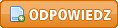Jedziemy dalej....
Logowanie
1. W przeglądarce otwieramy witrynę wire.com. Klikamy na
"2" jak na poniższym obrazku
 2.
2. Konto mamy już założone, więc:
- przechodzimy do zakładki oznaczonej
"1."
- wpisujemy swój e-mail, który podaliśmy przy zakładaniu konta - pole oznaczone
"2."
- wpisujemy hasło, które podaliśmy przy zakładaniu konta - pole oznaczone
"3."
- logujemy się klikając na
"4."
 screen5.jpg
screen5.jpg (Rozmiar: 25.14 KB / Pobrań: 976)
3. Jeżeli pierwszy raz się logujemy, naszym oczom może pojawić się taki oto obrazek

Klikamy więc na
"1." aby przejść dalej. Jeżeli chcemy dowiedzieć się coś więcej, klikamy na
"2."
4. Po kliknięciu w
"1." ( obrazek powyżej ) załaduje się komunikator WIRE w wersji web.
 screen7.jpg
screen7.jpg (Rozmiar: 53.02 KB / Pobrań: 934)
Nie mamy jeszcze żadnych kontaktów, więc jest pusto. W pierwszej kolejności przejdźmy do ekranu z ustawieniami klikając na "zębatkę" oznaczoną jako
"1."
5. Ekran z opcjami ustawień wygląda tak jak na obrazku

Aktywna zakładka oznaczona jest kolorem wybranym w pozycji
"7.". Klikając na obrazek oznaczony
"6." możemy ustawić swój avatar. Pozycje oznaczone
"8." mówią same za siebie.
Zakładka
"1." jest domyślną - informacja o naszym koncie.
Zakładka
"2." wyświetla nasze urządzenia z których się logowaliśmy.
Zakładka
"3." jak sama nazwa mówi - różne opcje
Zakładka
"5." wyświetla różne informacje o WIRE
Aby móc w pełni używać WIRE należy zezwolić na dostęp do mikrofonu oraz kamerki, dlatego
zakładkę
"4." zostawiłem na koniec. Klikając w nią przy pierwszym logowaniu powinien się ukazać obrazek taki jak poniżej:

Jeżeli chcemy zezwolić na używanie kamerki oraz mikrofonu klikamy na
"2.", jeżeli natomiast wystarczy nam sama konwersacja za pomocą klawiatury wybieramy
"1.".
C.D.N.